
تحلیل پرسشنامه با SPSS: راهنمای جامع به همراه نمونه
تحلیل دادههای پرسشنامهای با استفاده از نرمافزار SPSS یکی از روشهای پرکاربرد در پژوهشهای علمی و آماری است. SPSS امکانات قدرتمندی برای تجزیهوتحلیل دادهها و بررسی نتایج پرسشنامهها ارائه میدهد. در این راهنما، به صورت گام به گام به نحوه تحلیل دادههای پرسشنامهای با SPSS پرداخته شده است، به طوری که کاربران بتوانند به راحتی دادههای خود را تحلیل کرده و نتایج معناداری کسب کنند.
تحلیل پرسشنامه با SPSS به پژوهشگران کمک میکند تا به صورت دقیق و علمی به نتایج آماری معتبر دست یابند. این نرمافزار با ارائه روشهای آماری متنوع امکان انجام تحلیلهای توصیفی، همبستگی، واریانس و رگرسیون را فراهم کرده و به پژوهشگر کمک میکند تا روابط بین متغیرها را بهطور معنادار تحلیل و تفسیر کند.
مشاوره رایگان تحلیل پرسشنامه با SPSS
شماره همراه خود را وارد نمائید. کارشناسان ما با شما تماس می گیرند.
مراحل تحلیل پرسشنامه با SPSS
۱. ورود دادهها به SPSS
برای شروع تحلیل پرسشنامه، ابتدا دادهها را به نرمافزار SPSS وارد کنید. مراحل ورود دادهها به SPSS به شرح زیر است:
- تنظیم متغیرها: در صفحه “Variable View” هر سوال پرسشنامه را به عنوان یک متغیر تعریف کنید. نام متغیرها را به طور مختصر و معنادار انتخاب کنید و نوع هر متغیر را (عدد، متن و…) مشخص کنید.
- ورود دادهها: به بخش “Data View” بروید و دادههای پرسشنامه را وارد کنید. هر ردیف نشاندهنده پاسخ یک نفر به سوالات است و هر ستون مربوط به یک سوال یا متغیر خاص میباشد.
- تعریف مقادیر برای متغیرها: برای سوالات دستهبندیشده (مثلاً طیف لیکرت)، مقادیر مختلف را در “Variable View” بهعنوان “Values” تعریف کنید. به عنوان مثال، میتوانید مقدار 1 را به “کاملاً مخالف”، مقدار 2 را به “مخالف” و به همین ترتیب تخصیص دهید.
۲. بررسی توصیفی دادهها
پس از ورود دادهها، اولین گام در تحلیل پرسشنامه، استفاده از آمار توصیفی است. آمار توصیفی به شما کمک میکند تا اطلاعات پایهای مانند میانگین، میانه، انحراف استاندارد و درصد پاسخها را بررسی کنید. این مراحل را میتوانید برای تحلیل توصیفی انجام دهید:
- از منوی Analyze گزینه Descriptive Statistics را انتخاب کرده و سپس روی Frequencies کلیک کنید.
- متغیرهای مورد نظر خود را انتخاب کرده و به کادر “Variable(s)” اضافه کنید.
- میتوانید نمودارهای توصیفی مانند هیستوگرام یا نمودار پای را نیز انتخاب کنید تا توزیع پاسخها را به صورت تصویری مشاهده کنید.
نکته: در این مرحله میتوانید به تفاوتهای مهم بین گروههای پاسخدهنده یا توزیع عمومی پاسخها پی ببرید و مشکلات احتمالی را شناسایی کنید.
۳. بررسی پایایی (Reliability) پرسشنامه
یکی از گامهای مهم در تحلیل پرسشنامه، ارزیابی پایایی پرسشنامه است. در تحلیل پرسشنامهها، از آزمون آلفای کرونباخ (Cronbach’s Alpha) برای ارزیابی پایایی استفاده میشود. این آزمون به شما نشان میدهد که آیا سوالات به صورت همگون و با دقت پاسخها را ارزیابی میکنند یا خیر.
- از منوی Analyze گزینه Scale و سپس Reliability Analysis را انتخاب کنید.
- متغیرهای پرسشنامه را در کادر “Items” قرار دهید.
- در صورت نیاز، گزینه آلفای کرونباخ را انتخاب کنید.
- نتیجه را بررسی کنید. اگر مقدار آلفای کرونباخ بیشتر از ۰.۷ باشد، نشاندهنده پایایی قابل قبول است.
۴. تحلیل همبستگی (Correlation Analysis)
اگر بخواهید رابطه بین دو یا چند متغیر را بررسی کنید، تحلیل همبستگی مناسب است. این تحلیل به شما کمک میکند تا ببینید که آیا متغیرها به صورت معنادار با هم مرتبط هستند یا خیر.
- از منوی Analyze گزینه Correlate و سپس Bivariate را انتخاب کنید.
- متغیرهای مورد نظر خود را برای بررسی همبستگی انتخاب کرده و به کادر قرار دهید.
- نوع ضریب همبستگی (معمولاً Pearson یا Spearman) را انتخاب کنید و روی OK کلیک کنید.
- خروجی شامل مقدار ضریب همبستگی و سطح معناداری (p-value) است. اگر p کمتر از ۰.۰۵ باشد، رابطه معنادار است.
۵. تحلیل واریانس (ANOVA) برای مقایسه گروهها
اگر میخواهید تفاوت میانگینهای چند گروه را مقایسه کنید (مثلاً تفاوت میانگین پاسخها در گروههای سنی مختلف)، از تحلیل واریانس (ANOVA) استفاده کنید.
- از منوی Analyze گزینه Compare Means و سپس One-Way ANOVA را انتخاب کنید.
- متغیر وابسته را در بخش “Dependent List” و متغیر گروهبندی را در بخش “Factor” قرار دهید.
- پس از اجرا، خروجی به شما نشان میدهد که آیا میانگینها به صورت معنادار تفاوت دارند یا خیر.
نکته: اگر مقدار سطح معناداری (p-value) کمتر از ۰.۰۵ باشد، تفاوت میانگینها معنادار است.
۶. تحلیل رگرسیون برای پیشبینی (Regression Analysis)
تحلیل رگرسیون زمانی کاربرد دارد که میخواهید تاثیر یک یا چند متغیر مستقل بر متغیر وابسته را پیشبینی کنید. این روش در تحلیل پرسشنامهای که هدف آن یافتن اثرات متغیرها بر یکدیگر است، کاربرد زیادی دارد.
- از منوی Analyze گزینه Regression و سپس Linear را انتخاب کنید.
- متغیر وابسته (Dependent Variable) و متغیرهای مستقل (Independent Variables) را در کادرهای مربوطه قرار دهید.
- با کلیک بر OK خروجی تحلیل رگرسیون را مشاهده خواهید کرد. این خروجی شامل ضریب رگرسیون و سطح معناداری است که به شما در تفسیر دادهها کمک میکند.
۷. تفسیر و گزارش نتایج
پس از اتمام تحلیلهای آماری، نوبت به تفسیر نتایج و تهیه گزارش میرسد. در این مرحله، توجه به نکات زیر مهم است:
- خلاصه آمار توصیفی: خلاصهای از میانگینها، انحراف استاندارد و فراوانیها ارائه دهید.
- پایایی پرسشنامه: مقدار آلفای کرونباخ و نتیجه پایایی پرسشنامه را گزارش کنید.
- همبستگی و رگرسیون: ضریبهای همبستگی و رگرسیون را همراه با سطح معناداری گزارش کنید و روابط معنیدار را مشخص کنید.
- تحلیل واریانس: اگر تفاوت معناداری بین گروهها وجود داشت، نتایج تحلیل واریانس را بیان کنید.
مثال گزارش نتایج: فرض کنید در بررسی میزان رضایت از یک خدمت، نتایج تحلیل همبستگی نشان داد که بین رضایت و کیفیت خدمت رابطه معناداری با ضریب همبستگی ۰.۶ وجود دارد (p < 0.05). همچنین، تحلیل رگرسیون نشان داد که کیفیت خدمت به میزان ۴۰٪ از تغییرات رضایت مشتریان را پیشبینی میکند.
برای آشنایی با نحوه طراحی پرسشنامه برای پایان نامه از این مطلب دیدن نمایید.
مشاوره تحلیل دادههای پرسشنامهای با SPSS
شماره همراه خود را وارد نمائید. کارشناسان ما با شما تماس می گیرند.
نمونه تحلیل پرسشنامه با SPSS
در این بخش به تحلیل یک نمونه پرسشنامه با نرم افزار SPSS می پردازیم. در این مثال فرض کنید پرسشنامهای برای بررسی میزان رضایت مشتریان از کیفیت خدمات یک فروشگاه آنلاین تهیه شده است. این پرسشنامه شامل سوالاتی در مورد کیفیت خدمات، سرعت پاسخدهی، تنوع محصولات و قیمت محصولات است. هر سوال با مقیاس لیکرت ۵ گزینهای (۱= بسیار ناراضی تا ۵= بسیار راضی) تنظیم شده است.
برای آشنایی با نمونه سوالات و فرضیات تحقیق از این مطلب دیدن نمایید.
۱. وارد کردن دادهها در SPSS
پس از تکمیل پرسشنامه توسط مشتریان، دادههای جمعآوری شده را به SPSS وارد کنید. هر سوال یک متغیر خواهد بود:
- Quality: کیفیت خدمات
- ResponseSpeed: سرعت پاسخدهی
- Variety: تنوع محصولات
- Price: قیمت محصولات
- Satisfaction: میزان کلی رضایت مشتری
۲. تحلیل توصیفی دادهها
برای شروع، آمار توصیفی را برای بررسی میانگین، انحراف استاندارد و توزیع پاسخها به دست میآوریم.
- به Analyze > Descriptive Statistics > Frequencies بروید.
- متغیرهای Quality، ResponseSpeed، Variety و Price را انتخاب کنید و به کادر متغیرها اضافه کنید.
- در صورت نیاز، میتوانید نمودار هیستوگرام یا نمودار پای را برای مشاهده توزیع پاسخها انتخاب کنید.
نتایج نمونه:
- میانگین نمره کیفیت خدمات: ۳.۸
- میانگین نمره سرعت پاسخدهی: ۳.۵
- میانگین نمره تنوع محصولات: ۴.۰
- میانگین نمره قیمت محصولات: ۳.۲
این نتایج نشان میدهد که مشتریان بیشترین رضایت را از تنوع محصولات و کمترین رضایت را از قیمت محصولات دارند.
۳. ارزیابی پایایی پرسشنامه با استفاده از آلفای کرونباخ
برای اطمینان از همگنی سوالات پرسشنامه و اینکه سوالات به صورت همسان رضایت مشتری را ارزیابی میکنند، از آزمون آلفای کرونباخ استفاده میکنیم.
- به Analyze > Scale > Reliability Analysis بروید.
- متغیرهای Quality، ResponseSpeed، Variety و Price را به کادر “Items” اضافه کنید.
- روی OK کلیک کنید تا مقدار آلفای کرونباخ محاسبه شود.
نتیجه نمونه: مقدار آلفای کرونباخ به دست آمده ۰.۸۵ است که نشاندهنده پایایی بالای پرسشنامه است (پایایی قابل قبول معمولاً بالای ۰.۷ است).
۴. تحلیل همبستگی بین رضایت کلی مشتریان و کیفیت خدمات
برای بررسی اینکه آیا کیفیت خدمات بر رضایت کلی مشتریان تأثیرگذار است یا خیر، از تحلیل همبستگی استفاده میکنیم.
- به Analyze > Correlate > Bivariate بروید.
- متغیرهای Quality و Satisfaction را انتخاب کرده و به کادر اضافه کنید.
- نوع همبستگی را روی Pearson قرار دهید و روی OK کلیک کنید.
نتیجه نمونه: ضریب همبستگی بین کیفیت خدمات و رضایت کلی مشتریان ۰.۶۸ به دست آمده است و سطح معناداری (p-value) کمتر از ۰.۰۵ است. این نتایج نشان میدهد که بین کیفیت خدمات و رضایت کلی مشتریان رابطه معنادار و مثبت وجود دارد.
۵. تحلیل رگرسیون برای پیشبینی رضایت مشتریان بر اساس کیفیت خدمات و سرعت پاسخدهی
برای بررسی اینکه چقدر از تغییرات رضایت مشتریان میتواند توسط متغیرهای کیفیت خدمات و سرعت پاسخدهی پیشبینی شود، از تحلیل رگرسیون استفاده میکنیم.
- به Analyze > Regression > Linear بروید.
- متغیر Satisfaction را به عنوان متغیر وابسته (Dependent) و متغیرهای Quality و ResponseSpeed را به عنوان متغیرهای مستقل (Independent) انتخاب کنید.
- روی OK کلیک کنید تا تحلیل انجام شود.
نتیجه نمونه: ضریب تعیین (R²) برابر با ۰.۵۴ به دست آمده است. این مقدار نشان میدهد که ۵۴٪ از تغییرات در رضایت مشتریان توسط کیفیت خدمات و سرعت پاسخدهی قابل پیشبینی است. همچنین، مقدار معناداری (p-value) کمتر از ۰.۰۵ است، که به معنی معناداری مدل رگرسیون میباشد.
۶. گزارش نهایی تحلیل پرسشنامه
براساس تحلیلهای انجامشده، نتایج کلی به شرح زیر است:
- مشتریان بیشترین رضایت را از تنوع محصولات و کمترین رضایت را از قیمت محصولات دارند.
- پایایی پرسشنامه با آلفای کرونباخ ۰.۸۵ نشاندهنده اعتبار قابل قبول سوالات است.
- کیفیت خدمات به طور معناداری با رضایت کلی مشتریان همبستگی مثبت دارد (ضریب همبستگی ۰.۶۸).
- مدل رگرسیون نشان داد که کیفیت خدمات و سرعت پاسخدهی به میزان ۵۴٪ از تغییرات رضایت مشتریان را توضیح میدهند.
این تحلیلها نشان میدهد که بهبود کیفیت خدمات و سرعت پاسخدهی میتواند به افزایش رضایت کلی مشتریان کمک کند.
برای آشنایی با نوشتن پروپوزال تحقیقاتی برای اپلای از این مطلب دیدن نمایید.
خدمات تخصصی ژورنال یاب
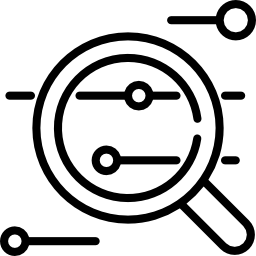
انتخاب مجله، استخراج، ترجمه، ویراستاری و پلاجیاریسم
کلیه خدمات مربوط به آماده سازی مقاله شما از قبیل استخراج ، ترجمه، ویراستاری علمی و ساختاری و سنجش عدم سرقت علمی و انتخاب مجله در ژونال یاب به شما ارائه می گردد.
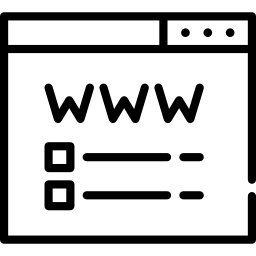
ارسال مقاله برای مجله با سطح دلخواه شما و اخذ پذیرش و چاپ مقاله
شما می توانید فرایند سابمیت مقاله خود را به متخصصان ژورنال یاب بسپارید. ما پذیرش و چاپ مقاله شما در مناسب ترین مجله با سطح دلخواه شما را تضمین میکنیم.
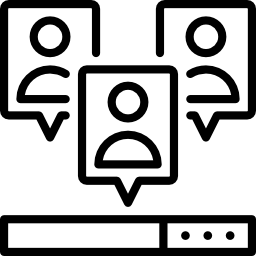
تاسیس و راه اندازی نشریه علمی
کلیه مراحل تاسیس نشریه علمی از اخذ مجوز تا راه اندازی سامانه های مدیریت نشریات و دریافت ایندکس های معتبر از قبیل علمی پژوهشی، ISI، Scopus، ISC و تبلیغات دریافت مقاله را برای شما انجام میدهیم.
سوالات متداول در رابطه با تحلیل دادههای پرسشنامهای با نرم افزار SPSS
۱. چگونه دادههای پرسشنامه را به SPSS وارد کنیم؟
برای وارد کردن دادهها به SPSS، ابتدا به قسمت Variable View بروید و برای هر سوال پرسشنامه یک متغیر تعریف کنید. سپس به Data View بروید و دادههای مربوط به هر سوال را در ردیفها و ستونها وارد کنید.
۲. چگونه میتوانیم پایایی (Reliability) پرسشنامه را در SPSS بررسی کنیم؟
برای بررسی پایایی پرسشنامه، از آزمون آلفای کرونباخ استفاده کنید. به مسیر Analyze > Scale > Reliability Analysis بروید، سوالات پرسشنامه را به عنوان متغیرهای مورد نظر انتخاب کنید و نتیجه آلفای کرونباخ را بررسی کنید. آلفای بالای ۰.۷ نشاندهنده پایایی قابل قبول است.
۳. چگونه میتوانیم تحلیل توصیفی دادهها را در SPSS انجام دهیم؟
برای مشاهده آمار توصیفی مانند میانگین و انحراف استاندارد، به Analyze > Descriptive Statistics > Frequencies بروید و متغیرهای مربوطه را انتخاب کنید. میتوانید نمودارهای توصیفی را نیز انتخاب کنید تا توزیع پاسخها را ببینید.
۴. آیا میتوان همبستگی بین متغیرها را در SPSS بررسی کرد؟
بله، از تحلیل همبستگی برای بررسی رابطه بین متغیرها استفاده کنید. به Analyze > Correlate > Bivariate بروید، متغیرهای مورد نظر را انتخاب کنید و ضریب همبستگی (مانند Pearson یا Spearman) را محاسبه کنید.
۵. چگونه از تحلیل واریانس (ANOVA) برای مقایسه گروهها در SPSS استفاده کنیم؟
برای مقایسه میانگینهای چند گروه، از One-Way ANOVA استفاده کنید. به Analyze > Compare Means > One-Way ANOVA بروید، متغیر وابسته و متغیر گروهبندی را مشخص کنید و تفاوت میانگینها را بررسی کنید.
۶. آیا میتوانیم تحلیل رگرسیون را برای پیشبینی متغیرها در SPSS انجام دهیم؟
بله، تحلیل رگرسیون برای پیشبینی متغیر وابسته بر اساس متغیرهای مستقل استفاده میشود. به Analyze > Regression > Linear بروید، متغیرهای مستقل و وابسته را مشخص کنید و نتیجه را بررسی کنید.
۷. برای تفسیر خروجی آلفای کرونباخ چه عددی را به عنوان معیار قبول کنیم؟
مقدار آلفای کرونباخ بالای ۰.۷ به عنوان حداقل پایایی قابل قبول در نظر گرفته میشود. مقادیر بالاتر نشاندهنده همگنی بیشتر سوالات و پایایی بهتر پرسشنامه هستند.
۸. چگونه میتوانیم نمودارهای توصیفی برای پرسشنامه در SPSS تهیه کنیم؟
در حین اجرای آمار توصیفی از منوی Analyze > Descriptive Statistics > Frequencies میتوانید گزینه نمودارهای Histogram یا Pie Chart را انتخاب کنید تا توزیع دادهها را به صورت تصویری مشاهده کنید.
۹. چگونه سوالات چندگزینهای را در SPSS کدگذاری کنیم؟
در Variable View، متغیرهای چندگزینهای را تعریف کرده و برای هر گزینه مقدار خاصی (مثلاً 1 برای موافق، 2 برای مخالف و…) تعیین کنید. این کدگذاری به شما اجازه میدهد تا پاسخها را به صورت عددی تحلیل کنید.
۱۰. چگونه میتوان نتایج تحلیلهای آماری در SPSS را تفسیر و گزارش کرد؟
پس از اجرای تحلیلهای آماری، نتایج اصلی مانند میانگینها، ضریبهای همبستگی، مقادیر p، و ضریبهای رگرسیون را استخراج کنید. این اطلاعات را به صورت خلاصه و همراه با نمودارها و جداول در گزارش پژوهش یا مقاله خود ارائه دهید تا به شفافیت نتایج کمک کنید.
۱۱. آیا SPSS میتواند دادههای گمشده را شناسایی و مدیریت کند؟
بله، SPSS امکان شناسایی دادههای گمشده و مدیریت آنها را دارد. از منوی Analyze > Descriptive Statistics > Descriptives میتوانید برای شناسایی دادههای گمشده استفاده کنید. همچنین، SPSS گزینههایی برای جایگزینی یا حذف دادههای گمشده ارائه میدهد.
۱۲. چگونه میتوانیم مقیاس لیکرت را در SPSS تحلیل کنیم؟
برای تحلیل مقیاس لیکرت، میتوانید از آمار توصیفی برای بررسی میانگین و انحراف استاندارد هر سوال استفاده کنید. همچنین، میتوانید سوالات لیکرت را ترکیب کرده و میانگین آنها را به عنوان یک متغیر جدید محاسبه کنید.
۱۳. آیا SPSS میتواند تغییرات زمانی در دادهها را تحلیل کند؟
بله، SPSS امکان تحلیل تغییرات زمانی را با استفاده از تحلیلهای مکرر اندازهگیری (Repeated Measures) یا تحلیلهای سری زمانی فراهم میکند. این روشها برای بررسی تغییرات یک متغیر در طول زمان کاربرد دارند.
۱۴. چگونه میتوانیم دادههای جمعیتشناختی را در SPSS تحلیل کنیم؟
دادههای جمعیتشناختی را میتوانید با استفاده از آمار توصیفی یا تحلیلهای چندمتغیره (مانند تحلیل واریانس چندگانه) بررسی کنید. همچنین میتوانید از جداول متقاطع (Cross Tabulation) برای مشاهده روابط بین متغیرهای جمعیتشناختی و پاسخها استفاده کنید.
۱۵. آیا امکان مقایسه میانگین چند گروه بهصورت همزمان در SPSS وجود دارد؟
بله، برای مقایسه میانگینهای چند گروه بهصورت همزمان میتوانید از تحلیل واریانس چندعاملی (Two-Way ANOVA) استفاده کنید. این روش به شما اجازه میدهد تا تفاوتهای میانگین بین گروهها را بر اساس چندین عامل بررسی کنید.
۱۶. چگونه میتوانیم نمودارهای پراکندگی (Scatter Plot) در SPSS ایجاد کنیم؟
برای تهیه نمودار پراکندگی، به Graphs > Chart Builder بروید و گزینه Scatter Plot را انتخاب کنید. سپس متغیرهای مورد نظر را به محورهای X و Y بکشید تا نمودار پراکندگی نمایش داده شود.
۱۷. آیا SPSS امکان انجام آزمونهای ناپارامتریک را دارد؟
بله، SPSS آزمونهای ناپارامتریک مانند آزمونهای کروسکال والیس، من-ویتنی، و ویلکاکسون را ارائه میدهد. این آزمونها برای دادههایی که توزیع نرمال ندارند یا مقیاس ترتیبی دارند، مناسب هستند.
۱۸. چگونه میتوان تحلیلهای خوشهبندی (Clustering) را در SPSS انجام داد؟
SPSS دارای ابزارهای خوشهبندی مختلفی است. از منوی Analyze > Classify میتوانید روشهایی مانند K-means clustering و hierarchical clustering را انتخاب کنید تا دادهها را بر اساس شباهتهای آنها به خوشههای مختلف تقسیم کنید.
۱۹. آیا SPSS میتواند آزمون T مستقل و زوجی را انجام دهد؟
بله، SPSS قابلیت اجرای آزمون T مستقل (برای مقایسه میانگینهای دو گروه مستقل) و آزمون T زوجی (برای مقایسه میانگینهای دو گروه مرتبط) را دارد. از منوی Analyze > Compare Means میتوانید به این آزمونها دسترسی داشته باشید.
۲۰. چگونه میتوانیم دادهها را در SPSS برای تجزیهوتحلیل در اکسل یا سایر نرمافزارها خروجی بگیریم؟
SPSS امکان خروجیگیری دادهها به فرمتهای مختلف از جمله اکسل را دارد. به File > Export بروید و فرمت فایل اکسل یا سایر فرمتهای مورد نظر را انتخاب کنید تا دادهها برای تحلیل بیشتر در سایر نرمافزارها خروجی گرفته شوند.




















